Εάν έχετε εγγραφεί σε προγράμματα συνδρομής Netflix, όλο το απεριόριστο περιεχόμενο θα ανοιχτεί σε εσάς. Μπορείτε εύκολα να κατεβάσετε ταινίες, τηλεοπτικές εκπομπές και άλλα από την εφαρμογή του για να παρακολουθήσετε βίντεο Netflix χωρίς σύνδεση στο διαδίκτυο και να ξεκλειδώσετε πολλές premium λειτουργίες, όπως "Λήψη για εσάς" και "Λήψη επόμενου επεισοδίου".
Σε αυτήν την ανάρτηση, θα σας δείξουμε πώς να κατεβάζετε ταινίες του Netflix για να τις παρακολουθήσετε αργότερα με 2 τρόπους. Μπορείτε είτε να χρησιμοποιήσετε την επίσημη εφαρμογή Netflix είτε την επαγγελματική MovPilot Netflix Video Downloader να κατεβάστε ταινίες Netflix χωρίς όρια, ακόμη και δωρεάν.
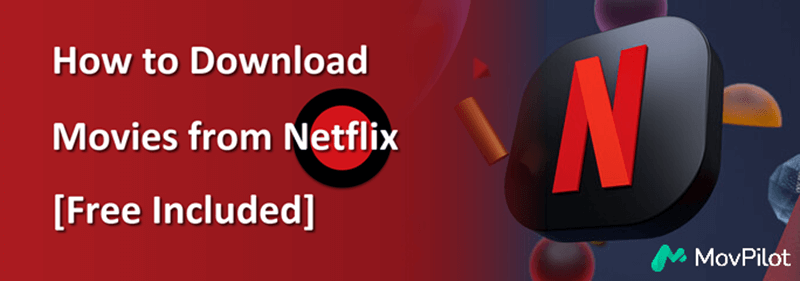
Μπορεί να σας αρέσει:
👉 Πώς να κατεβάσετε ταινίες Netflix σε φορητό υπολογιστή [2 Τρόποι]
👉 4 τρόποι λήψης ταινιών Netflix σε Mac για παρακολούθηση εκτός σύνδεσης
Μέρος 1. Μπορώ να κατεβάσω ταινίες από το Netflix;
Σύμφωνα με τις τελευταίες πληροφορίες στον επίσημο ιστότοπο του Netflix, όλα τα μέλη με ενεργή συνδρομή μπορούν να κατεβάσουν ταινίες από το Netflix (συμπεριλαμβανομένου του προγράμματος Standard με διαφημίσεις τώρα). Ωστόσο, η ανάλυση λήψης και το μέγιστο των λήψεων που μπορείτε να έχετε ποικίλλει. Ελέγξτε τις λεπτομέρειες στο παρακάτω διάγραμμα.
| Πρότυπο με διαφημίσεις |
Λήψη έως και 15 βίντεο ανά συσκευή ανά ημερολογιακό μήνα σε FHD σε 2 συσκευές. |
| Πρότυπο | Λήψη βίντεο σε FHD σε 2 συσκευές. |
| Ασφάλιστρο | Λήψη βίντεο σε UHD σε 6 συσκευές. |
Μπορείτε να εγγραφείτε σε οποιοδήποτε από τα σχέδια και να ακολουθήσετε τους παρακάτω οδηγούς μας για να κατεβάσετε ταινίες από το Netflix.
Μέρος 2. Λήψη ταινιών από την εφαρμογή Netflix
Με την τελευταία έκδοση της εφαρμογής Netflix εγκατεστημένη σε μια συμβατή συσκευή, μπορείτε να κατεβάσετε απευθείας ταινίες και εκπομπές Netflix για παρακολούθηση εκτός σύνδεσης. Πρώτα απ 'όλα, βεβαιωθείτε ότι η συσκευή σας υποστηρίζεται για λήψη ταινιών από το Netflix:
- iPhone/iPad: iOS/iPadOS 17.0 ή νεότερη έκδοση
- Τηλέφωνο/Τάμπλετ Android: Android 7.0 ή μεταγενέστερη έκδοση
- Amazon Fire Tablet: Fire OS 4.0 ή μεταγενέστερο
- Google Chromebook: Με το Netflix εγκατεστημένο μέσω του Play Store
👀 Note: Είναι κρίμα που το επίσημο Netflix δεν προσφέρει πλέον δυνατότητα λήψης για το Εφαρμογή Netflix για Windows και δεν παρέχει ειδική εφαρμογή για χρήστες Mac. Εάν θέλετε να κατεβάσετε ταινίες του Netflix απευθείας στον υπολογιστή σας, η καλύτερη επιλογή είναι να βασιστείτε σε ένα επαγγελματικό πρόγραμμα λήψης όπως MovPilot. Κλικ εδώ για να μάθετε περισσότερα.
Τα βήματα για τη λήψη ταινιών Netflix σε συμβατές συσκευές είναι πανομοιότυπα και μπορείτε απλώς να ακολουθήσετε τον παρακάτω οδηγό για να τα κάνετε όλα.
- Κατεβάστε και εγκαταστήστε την εφαρμογή Netflix στη συσκευή σας. Στη συνέχεια, εκκινήστε την εφαρμογή και συνδεθείτε στον λογαριασμό σας με ενεργό σχέδιο.
- Αναζητήστε μια προτιμώμενη ταινία στην εφαρμογή και πατήστε σε αυτήν. Θα πρέπει να βρείτε ένα κουμπί Λήψη εάν είναι διαθέσιμο.
- Πατήστε στο Λήψη κουμπί και θα ξεκινήσει η λήψη στη συσκευή σας. Η επίλυση θα βασίζεται στο σχέδιό σας.
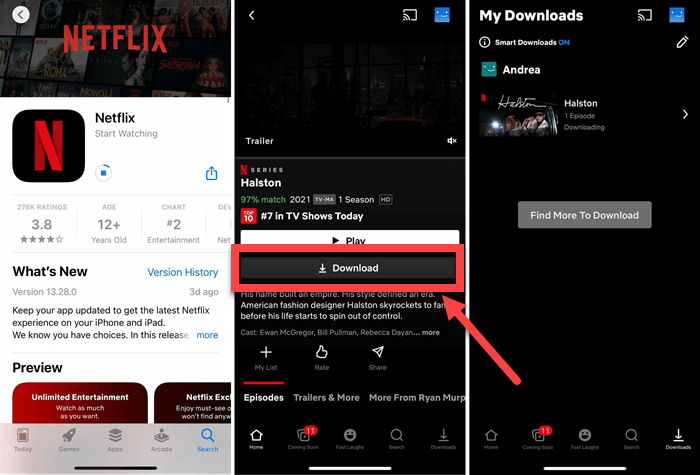
Σχετική ανάγνωση:
👉 Πώς να κατεβάσετε ταινίες Netflix σε iPad/iPhone για παρακολούθηση εκτός σύνδεσης
👉 Πώς να κατεβάσετε ταινίες Netflix σε τηλέφωνο/tablet Android
👉 Κατεβάστε και παρακολουθήστε ταινίες Netflix στο Amazon Fire Tablet
Μέρος 3. Λήψη Ταινιών από το Netflix σε PC/Mac μέσω MovPilot
Το Netflix επιβάλλει όρια λήψης, με όλο το ληφθέν περιεχόμενο προστατευμένο με DRM, με δυνατότητα αναπαραγωγής μόνο στην εφαρμογή Netflix και λήγει μετά από 7 ημέρες. Επιπλέον, δεν υπάρχει επίσημος τρόπος λήψης ταινιών από το Netflix σε υπολογιστή ή Mac. Για να παρακάμψετε αυτά τα όρια και να διατηρήσετε μόνιμα τις λήψεις του Netflix για προβολή εκτός σύνδεσης, το MovPilot είναι απαραίτητο.
MovPilot Netflix Video Downloader σας βοηθά να κατεβάστε ταινίες Netflix δωρεάν σε Windows και Mac. Με την κορυφαία τεχνολογία, σας δίνει τη δυνατότητα να αποθηκεύσετε τους αγαπημένους σας τίτλους σε MP4/MKV σε ανάλυση Full HD 1080p. Επιπλέον, σπάει όλους τους περιορισμούς και καθιστά δυνατή τη λήψη όποιων ταινιών Netflix σας αρέσει και κρατήστε τις λήψεις του Netflix για πάντα, προσφέροντάς σας καθαρή εμπειρία ροής εκτός σύνδεσης Netflix.
- Αφαιρεί το DRM από τις ταινίες του Netflix για αναπαραγωγή σε οποιαδήποτε συσκευή.
- 5 φορές μεγαλύτερη ταχύτητα λήψης. Πάρτε πολλά επεισόδια Netflix μαζί.
- Καταργήστε τις διαφημίσεις ροής από τα βίντεο του Netflix, εξασφαλίστε ομαλή αναπαραγωγή.
- Διατηρεί τον ήχο surround Dolby 5.1 για καλύτερη εμπειρία παρακολούθησης.
- Προσφέρει σκληρούς υπότιτλους, μαλακούς υπότιτλους ή ξεχωριστά αρχεία SRT.
📢 Check Also: MovPilot Netflix Video Downloader Review: A Real Surprise
Το MovPilot Netflix Video Downloader είναι φιλικό προς το χρήστη και εύκολο να ξεκινήσετε. Εδώ είναι το αναλυτικό σεμινάριο για εσάς:
Βήμα 1. Κάντε λήψη, εγκατάσταση και εκκίνηση του MovPilot Netflix Video Downloader στον υπολογιστή σας. Συνδεθείτε στον λογαριασμό σας στο Netflix.

Βήμα 2. Εάν είναι απαραίτητο, μπορείτε να κάνετε κλικ στο εικονίδιο Ρυθμίσεις επάνω δεξιά για να προσαρμόσετε τις παραμέτρους εξόδου, όπως η μορφή βίντεο, ο κωδικοποιητής βίντεο, η μορφή υπότιτλων κ.λπ.

Βήμα 3. Αναζητήστε την ταινία που θέλετε να κατεβάσετε με λέξεις-κλειδιά ή διεύθυνση URL.

Βήμα 4. Επιλέξτε τις σεζόν/επεισόδια που θέλετε και, στη συνέχεια, κάντε κλικ στο κουμπί λήψης για να αποθηκεύσετε τα βίντεο του Netflix στον υπολογιστή σας χωρίς κανένα περιορισμό. Όταν τελειώσετε, μπορείτε να βρείτε τις λήψεις στο Ιστορία αυτί.

Βήμα 5. Περιμένετε να ολοκληρωθεί η διαδικασία λήψης. Ελέγξτε τις λήψεις στο Ιστορικό. Κάντε κλικ στο μπλε εικονίδιο φακέλου για να εντοπίσετε τις ταινίες Netflix που έχετε λάβει στον υπολογιστή σας. Στη συνέχεια, μπορείτε να τα παίξετε με οποιονδήποτε τοπικό παίκτη.

Τώρα, έχετε μάθει τις λεπτομέρειες του MovPilot Netflix Video Downloader και πώς να το χρησιμοποιήσετε για λήψη βίντεο Netflix χωρίς όρια. Παρακάτω είναι ο οδηγός βίντεο για το MovPolit. μπορείτε να το παρακολουθήσετε για να μάθετε περισσότερα.
Μέρος 4. Μπόνους: Πώς να κατεβάσετε δωρεάν ταινίες Netflix
Εκτός από τις μεθόδους που αναφέρονται παραπάνω, ίσως αναρωτιέστε αν υπάρχει τρόπος να κατεβάσετε δωρεάν βίντεο Netflix ή να κατεβάσετε ταινίες Netflix χωρίς συνδρομή. Η απάντηση είναι ναι. Μπορείτε αποκτήστε δωρεάν συνδρομή στο Netflix μέσω ορισμένων μεθόδων.
Με μια δωρεάν συνδρομή στο Netflix, μπορείτε χρησιμοποιήστε το MovPilot Netflix Video Downloader για να κατεβάσετε ταινίες Netflix δωρεάν όπως αναφέρθηκε στο προηγούμενο μέρος. Όλες οι λήψεις θα είναι αρχεία MP4/MKV χωρίς DRM. Μπορείτε να τα παρακολουθήσετε ανά πάσα στιγμή, να τα διατηρήσετε μόνιμα και δεν θα λήξουν.
Συχνές ερωτήσεις σχετικά με τη λήψη ταινιών στο Netflix
Γιατί δεν μπορώ να κατεβάσω ταινίες από το Netflix;
Εάν δεν μπορείτε να κατεβάσετε ταινίες από το Netflix, επαληθεύστε κάθε παράγοντα παρακάτω για να εντοπίσετε το συγκεκριμένο πρόβλημα:
1. Συμβατότητα συσκευής ή λογισμικού: Το μοντέλο της συσκευής σας ή η έκδοση λογισμικού ενδέχεται να μην υποστηρίζει λήψεις Netflix. Βεβαιωθείτε ότι η συσκευή σας πληροί τις απαιτήσεις της εφαρμογής Netflix και ότι είναι ενημερωμένη. (Παρατηρήστε ότι η εφαρμογή Netflix Windows δεν υποστηρίζει πλέον τη λήψη βίντεο.)
2. Περιορισμοί πνευματικών δικαιωμάτων: Ορισμένα βίντεο δεν είναι διαθέσιμα για λήψη λόγω περιορισμών πνευματικών δικαιωμάτων που επιβάλλονται από τους δημιουργούς περιεχομένου.
3. Επιτεύχθηκαν τα όρια λήψης: Το Netflix επιβάλλει μηνιαία ή ετήσια όρια λήψης με βάση το πρόγραμμα συνδρομής σας και μπορεί να έχετε ήδη συμπληρώσει αυτό το όριο.
4. Περιφερειακοί Περιορισμοί: Ορισμένο περιεχόμενο ενδέχεται να μην είναι διαθέσιμο για λήψη στην περιοχή σας
5. Λήψεις που έχουν λήξει ή ζητήματα προσωρινής μνήμης: Το περιεχόμενο που έχετε κατεβάσει προηγουμένως ενδέχεται να λήξει ή προβλήματα προσωρινής μνήμης εφαρμογών θα μπορούσαν να αποτρέψουν νέες λήψεις. Εκκαθαρίστε την προσωρινή μνήμη ή εγκαταστήστε ξανά την εφαρμογή για να το επιλύσετε.
Πού αποθηκεύονται οι λήψεις του Netflix;
Οι λήψεις του Netflix στην εφαρμογή βρίσκονται εύκολα στην καρτέλα Λήψεις στο iPhone/Android ή στο Μενού – Οι λήψεις μου στα Windows 10/11. Παρόλο που οι λήψεις με προστασία DRM είναι κρυφές, το Τοποθεσία λήψης Netflix μπορεί ακόμα να αποκαλυφθεί ενεργοποιώντας την "Εμφάνιση κρυφών αρχείων, φακέλων και μονάδων δίσκου" στις Επιλογές φακέλων στον υπολογιστή. Πλοηγηθείτε στη διαδρομή:
C:\Users[USERNAME]\AppData\Local\Packages\4DF9E0F8.Netflix_mcm4njqhnhss8\LocalState\offlineInfo\λήψη
Πόσο καιρό μπορώ να διατηρήσω τις λήψεις μου στο Netflix;
Συνήθως, μπορείτε παρακολουθήστε βίντεο Netflix εκτός σύνδεσης σε 7 ημέρες αφού τα κατεβάσετε. Αλλά οι λήψεις σας θα λήξουν 48 ώρες αφού παρακολουθήθηκαν. Θα μάθετε τον χρόνο που σας απομένει στη σελίδα Λήψεις/Οι λήψεις μου. Όταν λήξουν, ορισμένοι τίτλοι επιτρέπεται να ανανεώνονται περιορισμένο αριθμό φορές.
Εάν θέλετε να διατηρήσετε τις λήψεις σας στο Netflix για πάντα, MovPilot Netflix Video Downloader κουτί καταργήστε το Netflix DRM και σας επιτρέπουν να απολαμβάνετε δωρεάν λήψεις Netflix οπουδήποτε και ανά πάσα στιγμή. Δεν θα λήξουν ποτέ αν δεν τα διαγράψετε από τη συσκευή σας.

Η κατώτατη γραμμή
Τώρα έχετε μάθει τις μεθόδους λήψης ταινιών από το Netflix. Με την επίσημη εφαρμογή Netflix, μπορείτε να κάνετε λήψη περιορισμένων τίτλων Netflix για προβολή εκτός σύνδεσης. Ωστόσο, με MovPilot Netflix Video Downloader, μπορείτε να κατεβάσετε απεριόριστα βίντεο από το Netflix στον υπολογιστή σας δωρεάν. Απλώς πατήστε το κουμπί λήψης παρακάτω για να δοκιμάσετε!
MovPilot Netflix Video Downloader
Κατεβάστε ταινίες και εκπομπές Netflix για να τις παρακολουθήσετε εύκολα εκτός σύνδεσης!







